Dans le didacticiel précédent de cette série sur la correction des tons et des couleurs dans Photoshop, nous avons appris à lire et à comprendre un histogramme d'image, l'une des compétences les plus précieuses et essentielles pour l'édition, la retouche et la restauration d'images.
Nous avons appris que les histogrammes commencent par du noir à gauche et se terminent par du blanc à droite, avec une transition progressive des ombres aux demi-teintes aux reflets intermédiaires. Ils nous montrent où se situent nos informations d'image dans cette plage tonale et ils nous aident à reconnaître les problèmes potentiels, comme lorsqu'une photo contient trop de détails dans les tons moyens et pas assez dans les ombres et les hautes lumières, ce qui entraîne un contraste médiocre. Ou lorsque les zones d'ombre sont découpées en noir pur et que les reflets sont soufflés en blanc pur, ce qui entraîne une perte de détails.
Nous avons appris qu'en général, l'histogramme d'une image bien exposée montrera une gamme complète de valeurs de luminosité du noir au blanc, mais ce n'est pas toujours le cas. Il est important de savoir lire un histogramme, mais savoir reconnaître quand un problème n'est pas vraiment un problème est tout aussi important. L'une des questions les plus fréquemment posées par les photographes et les utilisateurs de Photoshop est: "Existe-t-il une forme d'histogramme idéale?" Et la réponse est non". Selon le sujet et l'humeur que vous essayez de transmettre, la plage tonale d'une image peut naturellement pencher vers un côté ou l'autre de l'histogramme. Une image discrète, par exemple, est une image où la majeure partie de la gamme tonale se situe dans les tons plus sombres (les ombres), souvent pour créer un sentiment de drame, de tension ou de mystère. Le contraire est une image claire où la majeure partie de la gamme tonale est poussée vers le haut dans les tons plus clairs (les hautes lumières), créant un sentiment de bonheur, de tranquillité ou d'optimisme.
Dans le prochain didacticiel, nous apprendrons à utiliser l'histogramme, ainsi que la commande Niveaux de Photoshop, pour corriger les problèmes de tons globaux dans une image. Mais avant de nous lancer et de commencer à réparer les choses, jetons un coup d'œil à quelques exemples d'images où l'histogramme peut sembler "faux" mais l'image elle-même semble "correcte". En d'autres termes, des images correctement exposées ne sont pas basées sur la forme de l'histogramme mais sur leur sujet spécifique et les idées créatives du photographe ou de l'éditeur d'images. Cela nous aidera à apprendre non seulement à lire un histogramme, mais aussi à évaluer l'image elle-même et à comprendre son caractère tonal, ce qui nous permet de mieux comprendre pourquoi, en fin de compte, ce n'est pas l'histogramme qui façonne votre image; c'est l'image qui façonne l'histogramme.
Si vous ne savez pas comment fonctionnent les histogrammes d'images, vous voudrez lire le didacticiel précédent, Comment lire et comprendre les histogrammes d'images, avant de continuer.
Commençons par regarder une image qui bénéficie de l'exposition "typique" dont nous avons parlé plus tôt, avec une gamme complète de valeurs de luminosité du noir au blanc (femme dans une photo de verger sur Fotolia):

Une image avec une exposition "typique".
Nous utiliserons à nouveau la boîte de dialogue Niveaux de Photoshop pour nous aider à lire et à évaluer l'histogramme. Pour ouvrir les niveaux, je monte dans le menu Image de la barre de menus en haut de l'écran, puis je choisis Réglages, puis Niveaux . Je pouvais également ouvrir les niveaux en utilisant le raccourci clavier plus rapide, Ctrl + L (Win) / Command + L (Mac). Dans les deux cas, cela fonctionne:
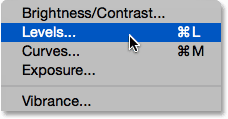
Accédez à Image> Réglages> Niveaux.
Cela ouvre la boîte de dialogue Niveaux avec l'histogramme au centre, avec la barre de dégradé noir à blanc en dessous:
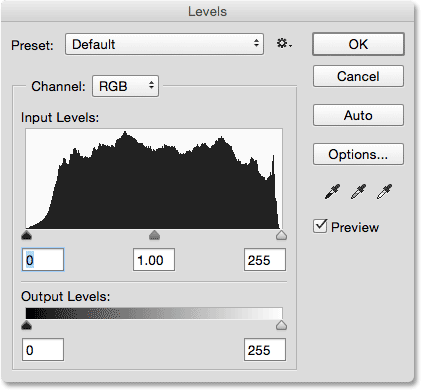
La boîte de dialogue Niveaux affichant l'histogramme de l'image.
Je vais zoomer plus près de l'histogramme afin que nous puissions avoir une meilleure vue, et ici nous voyons que cette image contient une gamme complète de valeurs tonales. L'histogramme commence à l'extrême gauche, directement au-dessus du noir dans la barre de dégradé en dessous, nous savons donc que certains des pixels de l'image sont déjà aussi sombres qu'ils peuvent l'être. Il s'étend jusqu'à l'extrême droite, directement au-dessus du blanc dans la barre de dégradé en dessous, nous indiquant que certains pixels sont déjà aussi légers qu'ils peuvent l'être. Et, l'histogramme montre beaucoup de pixels à chacune des valeurs tonales entre les deux. S'il existait une forme idéale pour un histogramme, ce pourrait être celle-ci:
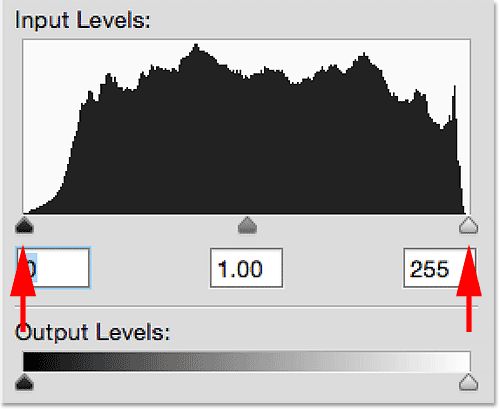
Un histogramme pour une image "typique" montrant beaucoup de détails sur toute la gamme tonale.
Images discrètes
La vérité est que, même si l'histogramme que nous venons de regarder peut vous sembler idéal avec sa gamme complète de valeurs tonales, en réalité, il n'est idéal que pour cette image spécifique. Chaque image est différente et le caractère tonal d'une image est grandement affecté par son sujet ainsi que par le type et la quantité de lumière captée. C'est pourquoi, avant de commencer à corriger les images, nous devons d'abord supprimer de notre esprit toute notion qu'il existe un histogramme standard, typique ou idéal. Après tout, vous ne vous attendriez pas à ce qu'une photo prise à l'extérieur au coucher du soleil partage le même caractère tonal qu'une photo prise au milieu de la journée.
Par exemple, jetons un coup d'œil à cette deuxième image (phare au coucher du soleil photo de Fotolia):

Une image naturellement discrète.
Ceci est un exemple de ce que l'on appelle une image discrète, ce qui signifie que contrairement à la première image que nous avons examinée, qui montrait une plage de valeurs de luminosité uniformément répartie du foncé au clair, la plupart de la gamme tonale de cette image se situe naturellement dans le ombres. Je vais appuyer sur Ctrl + L (Win) / Commande + L (Mac) sur mon clavier pour afficher rapidement la boîte de dialogue Niveaux, et si je fais un zoom avant sur l'histogramme, nous pouvons facilement voir que même s'il y a des détails dans le les reflets et un peu plus dans les tons moyens, la plupart se trouvent dans les ombres. Si vous aviez l'idée que chaque histogramme devrait ressembler à la précédente, cela pourrait vous amener à penser que cette photo est trop sombre et doit être corrigée, alors qu'en réalité, elle a fière allure, telle qu'elle est:
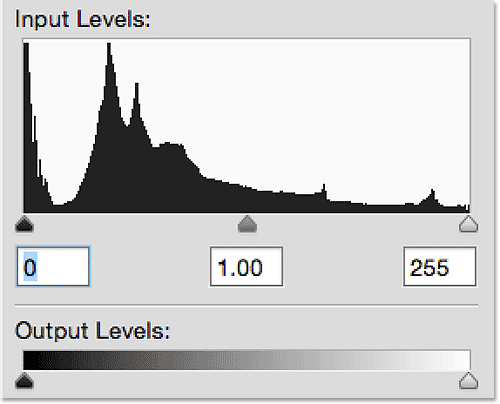
L'histogramme d'une image discrète montrant la majorité des détails dans les ombres.
Remarquez ce pic élevé à l'extrême gauche de l'histogramme? Cela nous dit que certaines des zones les plus sombres de la photo sont si sombres qu'elles sont découpées en noir pur, ce qui signifie que nous avons perdu des détails dans ces zones. Normalement, ce serait un signe d'avertissement que l'image est soit sous-exposée ou que nous avons trop obscurci ces zones dans le processus d'édition. Mais avec cette photo, ce n'est pas un problème. En fait, l'assombrissement des zones en noir pur contribue à renforcer l'effet du phare et de l'herbe se découpant contre le soleil couchant. Nous n'avons pas besoin (ni même voulons) de détails dans ces domaines, donc les assombrir en noir pur n'était pas une "erreur" mais plutôt un bon choix créatif:

Le pic à l'extrême gauche signifie que nous avons un écrêtage d'ombre, mais est-ce un problème? Pas avec cette image.
Voici un autre exemple d'une image qui a été délibérément prise en mode discret (photo portrait discrète de Fotolia):

Une photo portrait discrète.
En regardant simplement cette image, vous vous attendriez à voir son histogramme regroupé dans les ombres, et si je fais apparaître la boîte de dialogue Niveaux, bien sûr, nous voyons exactement cela. Il y a encore moins de détails dans les hautes lumières et les demi-teintes que ce que nous avons vu sur la photo du phare, et bien que nous ne voyions pas de coupure d'ombre cette fois, il reste extrêmement sombre dans l'ensemble. Encore une fois, vous pourriez être tenté de "corriger" cette image si vous pensiez que chaque histogramme devrait ressembler à cette première, mais serait-il vraiment logique d'essayer de forcer cette photo à ressembler à une prise de vue en extérieur par un après-midi ensoleillé? Bien sûr que non. Tout comme avec l'image du phare, le ton trop sombre convient bien à ce type de photo. N'oubliez pas, c'est l'image qui façonne l'histogramme, et non l'inverse, et savoir reconnaître le caractère tonal naturel d'une image est tout aussi important que de savoir utiliser les outils d'édition de Photoshop:
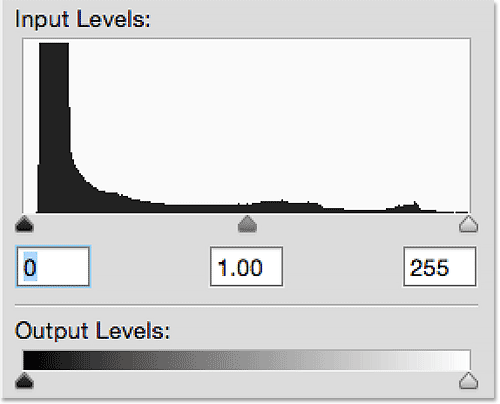
Un autre exemple d'histogramme pour une image aux caractéristiques tonales naturellement sombres.
Plugin Shortcodes, Actions et Filtres: Erreur dans le shortcode (ads-photoretouch-middle)
Images clés
L'opposé d'une image discrète est une image discrète, où la gamme tonale se compose principalement de tons clairs plus clairs. Alors que les images discrètes sont souvent dramatiques et intenses avec un contraste saisissant, les images discrètes sont plus douces et plus subtiles. Voici un exemple d'une image clé (photo de brume d'hiver à partir de Fotolia):

Une photo de paysage très nette.
Avec ses tons prédominants plus clairs et l'absence de tout contraste réel, cette image très nette donne une impression de paix et de tranquillité. À votre avis, à quoi ressemblera l'histogramme de cette image? Eh bien, la plupart de la photo est composée de tons très clairs, donc tout de suite, nous savons que nous devrions nous attendre à voir l'histogramme regroupé dans les hautes lumières. Il y a quelques zones plus sombres dans les arbres, le quai et le long du sol, mais avec une si grande partie de l'image dans les hautes lumières, il est possible que nos yeux soient amenés à voir ces zones plus sombres qu'elles ne le sont vraiment. En fait, c'est exactement ce qui se passe. L'histogramme, qui ne souffre pas des limites de notre vue, montre que nous n'avons pratiquement aucun détail d'ombre. Cette image est composée presque entièrement de tons moyens et de hautes lumières. Pourtant, tout comme avec les images discrètes que nous avons examinées, les caractéristiques tonales de cette image correspondent à son sujet. Nous pourrions, si nous le voulions, pousser ces zones plus sombres dans les ombres juste pour rendre l'histogramme plus impressionnant, mais l'image elle-même en souffrirait. Nous ne ferions qu'empirer, pas améliorer:
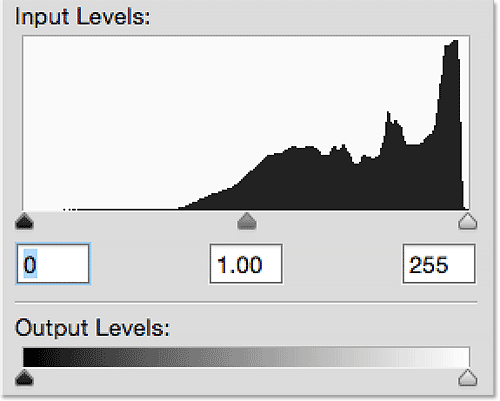
L'histogramme des images en relief montre la plage tonale principalement dans les hautes lumières.
Les techniques de pointe sont souvent utilisées dans la photographie de beauté et de mode pour lisser la peau du modèle en réduisant ou en supprimant les détails indésirables. Nos yeux voient les différences entre les pixels clairs et sombres comme des détails, de sorte que lorsque nous poussons toute la gamme tonale vers le haut dans les hautes lumières, de plus en plus de détails disparaissent (photo de beauté haut de gamme Fotolia):

Une photo portrait très nette.
Étant donné que l'arrière-plan de cette photo est d'un blanc pur, il n'est pas surprenant que lorsque nous regardons l'histogramme, nous voyons un pic élevé à l'extrême droite nous indiquant que nous avons un écrêtage dans les hautes lumières. Dans une image plus "typique", ce pic pourrait signifier que la photo a été surexposée ou que nous avons trop éclairci les hautes lumières dans le processus d'édition. Dans ce cas cependant, avec une image qui a été délibérément prise en high-key, c'est un choix technique et créatif, pas un problème qui doit être corrigé:
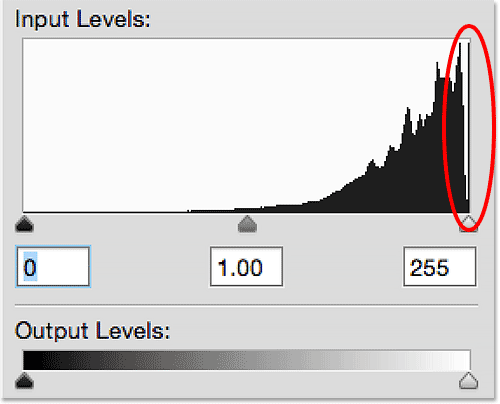
L'histogramme indique un écrêtage des hautes lumières, mais c'est souvent le cas avec les images en relief.
Le but de ce tutoriel était simplement de montrer qu'il n'y a vraiment pas d'histogramme typique ou idéal. Chaque image est différente, donc chaque histogramme sera différent. Certaines photos favoriseront naturellement les ombres, d'autres les reflets, et bien que l'histogramme puisse crier: "Quelque chose ne va pas ici!", L'image elle-même peut dire: "Non, ne l'écoutez pas, tout va bien." Une compétence essentielle pour nous en tant que retoucheurs est de savoir faire la différence entre un problème qui doit être corrigé et ce qui est simplement le caractère tonal naturel de l'image.
Maintenant que nous avons examiné quelques exemples de différents types d'images, dans le prochain didacticiel, nous ferons notre premier grand pas dans le monde de la correction d'image de niveau professionnel en apprenant comment améliorer la gamme tonale d'une image à l'aide d'un Niveaux d'ajustement d'image dans Photoshop!